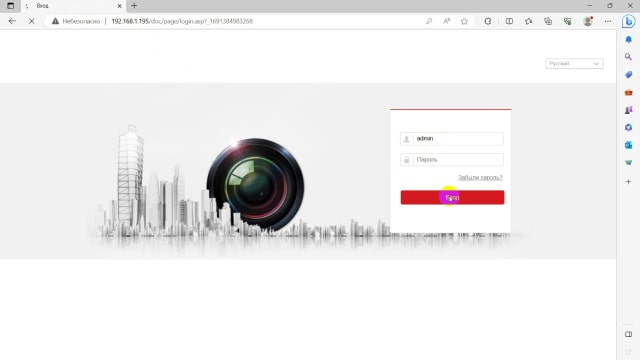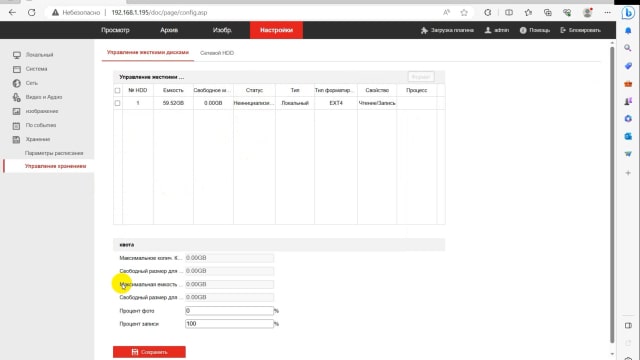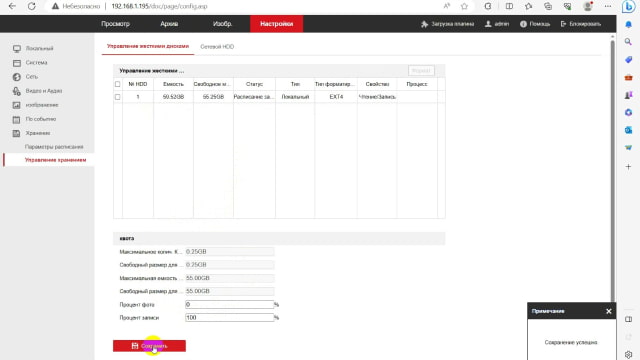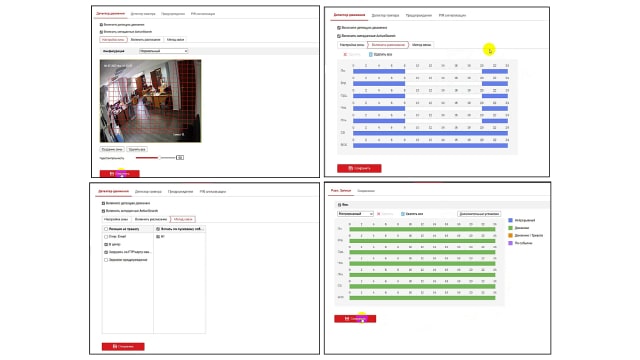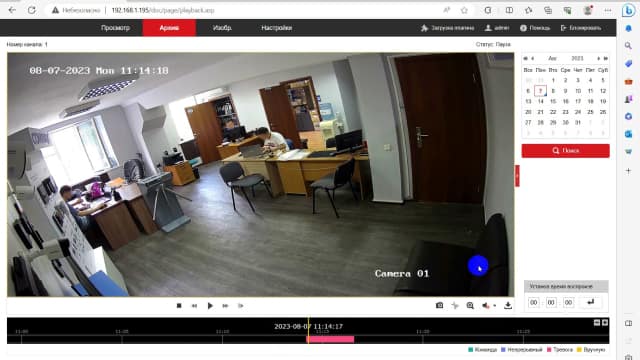Как инициализировать карту памяти в камере Hikvision
Владельцы систем видеонаблюдения Hikvision знают, что Glazok - это не только надежное средство контроля и безопасности, но и мощный инструмент для хранения важных данных. Помимо просмотра видеопотока в реальном времени, Глазок также позволяет осуществлять доступ к локальным записям - архивам, хранящимся на картах памяти. Если вы хотите научиться инициализировать карту памяти в камере Hikvision для эффективного хранения записей, этот небольшой гид будет полезен для вас.
Подготовка и инициализация flash-карты в камерах Hikvision
Камеры Hikvision поддерживают сохранение видео на внутреннюю карту памяти (MicroSD).
Но для того, чтобы ее использовать, надо сначала правильно ее подготовить.
В первую очередь вам понадобится карта памяти, как правило, это формат MicroSD. Поддерживаемые форматы карт памяти и их объем вы можете посмотреть в техописании камеры или в инструкции на нее.
Способ установки карты в камеру зависит от конструкции камеры. В некоторых камерах на корпусе имеется внешний порт, закрытый заглушкой, в других - карта вставляется внутрь камеры с предшествующей разборкой ее корпуса. Подробнее вы также можете узнать в инструкции на камеру.
Установка карты обязательно должна производиться при отключенном электропитании камеры, поэтому не забудьте вынуть блок питания из розетки или отключить иной источник питания камеры.
Итак, мы установили карту в камеру.
Теперь необходимо зайти в веб-интерфейс камеры для дальнейшей работы с картой. Для этого подключите камеру к электропитанию, к локальной сети (проводом или по WiFi) и дайте ей полностью загрузиться. Как
правило, это занимает не более 1 минуты.
Запустите на компьютере, подключенном к той же локальной сети, что и камера, любой Интернет-браузер (рекомендуем пользоваться Internet Explorer или MS Edge) и введите в строке браузера IP-адрес камеры. IP-адрес вы можете узнать, например, с помощью ПО Hikvision SADP.
При правильном подключении вы увидите заглавную страницу веб-интерфейса камеры с приглашением ввести логин и пароль. По умолчанию, имя пользователя (логин) - admin, а пароль был указан при активации камеры.
Войдя на страницу управления параметрами камеры, перейдите в меню "Хранение" - "Управление хранением". В таблице в правой части экрана вы увидите строку со свойствами установленной карты памяти, где в поле "Статус" указано "Не инициализированные", что означает, что карта определилась системой, но формат не подходит для записи и хранения видео.
Далее необходимо выделить карту галочкой в начале строки и в меню над таблицей нажать кнопку "Формат". Запускается процесс форматирования карты? а на экране будет отображаться сообщение "Форматирование. Пожалуйста, подождите".
Важно! Обязательно дождитесь окончания процесса форматирования, когда в поле "Процесс" появится значение 100%!!! В зависимости от объема карты, понадобится от 1 до 5 минут.
По окончании форматирования сообщение исчезнет, а в поле "Статус" отображается "Расписание записи". Карта готова для сохранения видео.
Далее вы можете настроить запись либо постоянно, либо по движению (перейдите в меню "По событию" - "Событие"). Здесь вы можете включить детекцию движения, задать область детекции, расписание, когда это действие будет применяться, а также не забудьте включить сохранение на карту памяти.
По окончании настройки проверьте, что запись ведется на карту во вкладке "Архив" интерфейса камеры. Наличие записи показано цветными блоками на шкале времени рекордера.
Подробнее процесс настройки вы можете посмотреть в видео ниже.
Заключение:
Инициализация и настройка карты памяти в камерах Hikvision — это важный этап для обеспечения надежного хранения записей и архивов. Корректная подготовка карты, форматирование и последующая настройка параметров записи позволяют максимально эффективно использовать вашу систему видеонаблюдения и иметь доступ к важной информации в любой момент.
Однако, если вы ищете более удобное и современное решение для хранения и управления видеозаписями, рекомендуем обратить внимание на Облачный сервис "Glazok". Наш сервис предоставляет возможность хранения ваших записей в облаке, обеспечивая доступ к данным из любой точки мира через интернет.
С "Glazok" вам больше не придется беспокоиться о сохранности данных на физической карте памяти, они будут надежно защищены в облаке. Вам останется лишь подключить вашу камеру к сервису и следовать простым инструкциям для начала загрузки видеозаписей.
Выбирая Облачный сервис "Glazok", вы получаете удобство, доступность и безопасность. Больше не нужно беспокоиться о физической целостности карты памяти, и вы всегда можете быть уверены, что ваши записи в безопасности.
Для получения дополнительной информации о нашем сервисе и его возможностях, посетите наш веб-сайт. Облегчите себе процесс хранения и управления видеозаписями с Облачным сервисом "Glazok" и доверьте свою безопасность профессионалам.
Часто задаваемые вопросы
Для подготовки карты памяти и установки ее в камеру Hikvision, выполните следующие шаги:
1. Выберите подходящую карту памяти MicroSD, удостоверьтесь, что ее формат и объем соответствуют требованиям, указанным в технической документации камеры или инструкции.
2. Установите карту памяти в камеру. Способ установки зависит от конструкции камеры. В некоторых случаях карта вставляется во внешний порт на корпусе камеры, в других случаях требуется разборка корпуса. Подробные инструкции по установке можно найти в руководстве пользователя камеры.
3. Важно: Установите карту памяти при отключенном электропитании камеры. Выньте блок питания из розетки или отключите другие источники питания перед установкой.
Чтобы инициализировать карту памяти в камере Hikvision, выполните следующие шаги:
1. Подключите камеру к электропитанию и локальной сети (проводной или Wi-Fi).
2. Подождите, пока камера полностью загрузится (обычно это занимает не более 1 минуты).
3. На компьютере, подключенном к той же локальной сети, откройте веб-браузер (рекомендуется использовать Internet Explorer или MS Edge) и введите IP-адрес камеры в адресной строке браузера. IP-адрес можно узнать с помощью программы Hikvision SADP.
4. Войдите в веб-интерфейс камеры, используя имя пользователя (логин) "admin" и пароль, указанный при активации камеры.
5. Перейдите в меню "Хранение" и выберите "Управление хранением". Здесь вы увидите информацию о карте памяти, в поле "Статус" которой будет указано "Не инициализировано".
6. Выберите карту памяти и нажмите кнопку "Формат". Дождитесь завершения процесса форматирования (поле "Процесс" должно достичь 100%).
7. По завершении форматирования, в поле "Статус" будет отображаться "Расписание записи", что означает, что карта готова для сохранения видео.
Чтобы настроить запись видео на карту памяти в камере Hikvision, выполните следующие шаги:
1. В веб-интерфейсе камеры перейдите в меню "По событию" и выберите "Событие".
2. Здесь вы можете настроить режим записи. Выберите, хотите ли вы записывать видео постоянно или по событию (например, по обнаружению движения).
3. Если вы выбираете запись по событию, включите функцию детекции движения, определите область детекции и задайте расписание, когда эта функция будет активна.
4. Убедитесь, что включена опция сохранения видео на карту памяти.
5. После завершения настроек, проверьте, что запись действительно ведется на карту памяти, перейдя во вкладку "Архив" в интерфейсе камеры. Наличие записи будет показано цветными блоками на временной шкале рекордера.